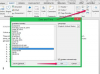画像クレジット: ジョージドイル&シアラングリフィン/ストックバイト/ゲッティイメージズ
PC用のMicrosoftOffice SuiteやMac上のOmniFocus個人生産性アプリケーションなどのプログラムで5x8インデックスカードを印刷することは、難しいプロセスになる可能性があります。 ほとんどのプログラムには、標準の8.5x11インチの文字サイズのドキュメントの印刷を対象としたデフォルトのプリンタがあります。 5x8サイズのインデックスカードに印刷するには、これらのプログラムのページ設定を変更する必要があります。 幸い、一般的に使用されるプログラムの大部分は、ページ設定を変更する同じプロセスを使用するため、MicrosoftOfficeで機能するものはOpenOfficeでも機能します。
ステップ1
5x8インデックスカードに印刷する内容を含むファイルを開きます。
今日のビデオ
ステップ2
通常は[ファイル]メニューにある[ページ設定]メニューを選択します。 「ページ設定」を使用して、印刷するページのサイズを選択します。
ステップ3
サイズ設定のページ設定オプションを開きます。 高さ8インチ、幅5インチを入力します。 これにより、5x8サイズのインデックスカードに印刷するために画面に表示されるページが変更され、タイプはカードの5インチ幅にわたって水平に配置されます。 [OK]をクリックしてページ設定を保存します。
ステップ4
横向きモードで印刷し、幅8インチ、高さ5インチを入力して、カードの長い方の長さに印刷します。 「OK」を押して設定を終了し、「ページ設定」メニューで「横」オプションを選択します。
ステップ5
ファイルの現在の内容を新しいインデックスカードサイズのページに合うように変更するか、インデックスカードに印刷するための新しい情報を入力します。
ステップ6
インデックスカードをプリンタに挿入します。 カードは、長辺がプリンタにフィードされ、短辺が水平になるように配置する必要があります ステップ3の向きの場合、またはステップの横向きの設定用に長いサイズを水平に配置する 4.
ステップ7
「印刷」をクリックして、選択肢からプリンタを選択します。 [OK]をクリックして、印刷ジョブをプリンタに送信します。